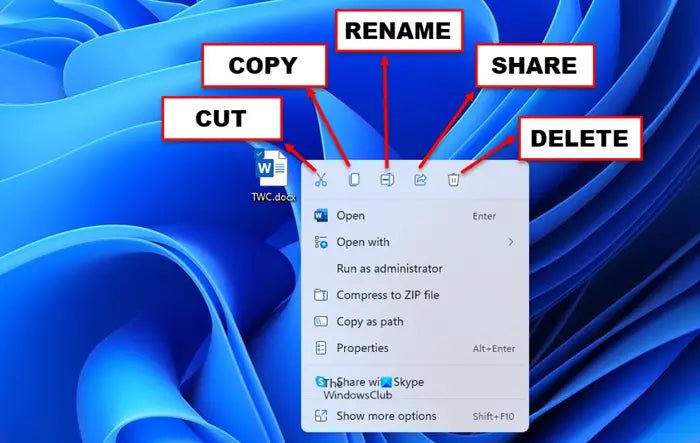
So kopieren und einfügen Sie auf Windows 11
Egal, ob Sie ein Tech -Anfänger oder ein erfahrener Computerbenutzer sind, das Kopieren und Einfügen auf Windows 11 ist eine wesentliche Fähigkeit. Vom Kopieren von Text oder Bildern bis hin zum schnellen Verschieben von Dateien können Sie Zeit und Mühe sparen. In diesem Artikel zeigen wir Ihnen, wie Sie Windows 11 kopieren und einfügen und einige hilfreiche Tipps und Tricks für den Vorgang geben.

Was ist kopieren und einfügen
Kopieren und Einfügen sind eine grundlegende Computeraktion, mit der Benutzer Daten von einem Ort schnell auf einen anderen übertragen können. Es ist ein einfacher Prozess, der verwendet wird, um Text, Bilder und andere Daten von einem Ort zum anderen zu verschieben. Kopieren und Einfügen werden in nahezu jeder Computeranwendung verwendet und ist eine der wichtigsten Funktionen eines Computersystems.
Die Kopier- und Einfügen -Aktion wird durchgeführt, indem zuerst die Daten ausgewählt werden, die Sie kopieren möchten. Sobald die Daten ausgewählt sind, kann sie durch Drücken der Kopier -Taste oder mithilfe einer Tastaturverknüpfung kopiert werden. Nachdem die Daten kopiert wurden, kann sie durch Drücken der Einfügen -Taste oder mit einer Tastaturverknüpfung an einen anderen Ort eingefügt werden.
So kopieren und einfügen Sie auf Windows 11
Kopieren und einfügen auf Windows 11 ist ein sehr einfacher Prozess. Um Daten zu kopieren, müssen Sie zunächst die Daten auswählen, die Sie kopieren möchten. Dies kann durch Hervorheben der Daten mit Ihrer Maus oder durch Verwendung einer Tastaturverknüpfung erfolgen. Sobald die Daten ausgewählt sind, können Sie sie kopieren, indem Sie die Kopier -Taste oder die Tastaturverknüpfung Strg+c drücken.
Um die Daten einzufügen, müssen Sie zunächst den Ort auswählen, an dem die Daten eingefügt werden sollen. Nachdem der Standort ausgewählt wurde, können Sie die Daten einfügen, indem Sie die Taste Einfügen oder die Tastaturverknüpfung von Strg+V drücken. Die Daten werden dann in den ausgewählten Ort eingefügt.
Gemeinsame Verwendungen für Kopieren und Einfügen
Kopieren und Einfügen werden für eine Vielzahl von Zwecken verwendet. Es wird häufig verwendet, um Text von einem Dokument in ein anderes zu kopieren oder Bilder von einem Ort zum anderen zu kopieren. Es wird auch häufig verwendet, um Daten von einer Website auf eine andere zu kopieren oder Daten von einer Anwendung in eine andere zu kopieren.
Kopieren und Einfügen werden auch verwendet, um Daten zwischen zwei Computern schnell zu übertragen. Wenn Sie beispielsweise eine Datei auf einem Computer haben und sie auf einen anderen übertragen möchten, können Sie dies problemlos tun, indem Sie die Datei kopieren und einfügen.
Tipps und Tricks für kopieren und einfügen
Kopieren und Einfügen können verwendet werden, um Daten zwischen zwei Anwendungen oder Computern schnell zu übertragen. Es ist wichtig zu beachten, dass die Daten zuerst ausgewählt werden müssen, bevor sie kopiert oder eingefügt werden können. Bei der Einfügung von Daten ist es außerdem wichtig zu überprüfen, ob die Daten an den richtigen Ort eingefügt wurden.
Verwenden Sie Tastaturverknüpfungen
Eine der besten Möglichkeiten, um Daten schnell zu kopieren und einzufügen, besteht darin, Tastaturverknüpfungen zu verwenden. Mit Tastaturverknüpfungen können Sie Daten schnell kopieren und einfügen, ohne die Maus verwenden zu müssen. Die häufigsten Tastaturverknüpfungen für das Kopieren und Einfügen sind Strg+C und Strg+V.
Kopieren und fügen Sie ganze Dokumente ein und fügen Sie sie ein
Es ist auch möglich, ganze Dokumente zu kopieren und einzufügen. Dies kann durch das Öffnen des Dokuments in der Anwendung erfolgen, in der es erstellt wurde, den gesamten Text ausgewählt und dann die Funktionen kopieren und einfügen. Dies kann eine nützliche Möglichkeit sein, Dokumente zwischen zwei Computern schnell zu übertragen.
Verwandte FAQ
F1: Wie kopiere und füge ich auf Windows 11 ein und füge ich ein?
Antwort: Das Kopieren und Einfügen auf Windows 11 ist ein sehr einfacher Prozess. Um einen Text oder ein Bild zu kopieren, markieren Sie den Text oder das Bild, den Sie kopieren möchten, und drücken Sie dann gleichzeitig "Strg" und "C". Um den gerade kopierten Inhalt einzufügen, drücken Sie gleichzeitig „Strg“ und „V“. Sie können auch mit der rechten Maustaste auf den Text oder das Bild klicken, den Sie kopieren möchten, und im Dropdown-Menü "Kopieren" auswählen. Klicken Sie zum Einfügen mit der rechten Maustaste auf den Cursor, in dem Sie den Inhalt einfügen möchten, und wählen Sie "Einfügen" aus.
F2: Gibt es eine Abkürzung für Kopieren und Einfügen?
Antwort: Ja, es gibt eine Abkürzung für das Kopieren und Einfügen. Sie können „Strg“ und „C“ gleichzeitig drücken, um Inhalte und „Strg“ und „V“ gleichzeitig zu kopieren, um Inhalte einzufügen. Diese Verknüpfung funktioniert unabhängig von der Version von Windows, die Sie verwenden.
F3: Wie kopiere ich Text von einer Website?
ANTWORT: Um Text von einer Website zu kopieren und einzufügen, markieren Sie zunächst den Text, den Sie kopieren möchten. Drücken Sie dann gleichzeitig "Strg" und "C", um den Text zu kopieren. Um den Text einzufügen, platzieren Sie den Cursor an der gewünschten Stelle und drücken Sie gleichzeitig „Strg“ und „V“. Alternativ können Sie mit der rechten Maustaste auf den Text klicken, den Sie kopieren möchten, und im Dropdown-Menü "Kopieren" auswählen. Klicken Sie zum Einfügen mit der rechten Maustaste auf den Cursor, in dem Sie den Inhalt einfügen möchten, und wählen Sie "Einfügen" aus.
F4: Wie kopiere ich ein Bild unter Windows 11?
Antwort: Das Kopieren und Einfügen eines Bildes unter Windows 11 ist ein sehr einfacher Prozess. Um ein Bild zu kopieren, klicken Sie mit der rechten Maustaste auf das Bild und wählen Sie im Dropdown-Menü "Kopieren". Um das Bild einzufügen, klicken Sie mit der rechten Maustaste auf den Cursor, in dem Sie das Bild einfügen möchten, und wählen Sie "Einfügen" aus.
F5: Wie kopiere ich mehrere Elemente?
ANTWORT: Um mehrere Elemente zu kopieren und einzufügen, wählen Sie zunächst die Elemente aus, die Sie kopieren möchten. Drücken Sie dann gleichzeitig "Strg" und "C", um die Elemente zu kopieren. Um die Gegenstände einzufügen, platzieren Sie den Cursor an der gewünschten Stelle und drücken Sie gleichzeitig „Strg“ und „V“. Alternativ können Sie mit der rechten Maustaste auf die Elemente klicken, die Sie kopieren möchten, und im Dropdown-Menü "Kopieren" auswählen. Klicken Sie zum Einfügen mit der rechten Maustaste auf den Cursor, in dem Sie den Inhalt einfügen möchten, und wählen Sie "Einfügen" aus.
F6: Wie kopiere und füge ich Dateien unter Windows 11 ein und füge ich ein?
ANTWORT: Um Dateien unter Windows 11 zu kopieren und einzufügen, wählen Sie zuerst die Dateien aus, die Sie kopieren möchten. Klicken Sie dann mit der rechten Maustaste auf die Dateien und wählen Sie im Dropdown-Menü "Kopieren". Um die Dateien einzufügen, klicken Sie mit der rechten Maustaste auf den Cursor, in dem Sie die Dateien einfügen möchten, und wählen Sie "Einfügen" aus. Alternativ können Sie gleichzeitig „Strg“ und „C“ drücken, um die Dateien und „Strg“ und „V“ gleichzeitig zu kopieren, um die Dateien einzufügen.
Windows 11: So kopieren und einfügen
Das Kopieren und Einfügen auf Windows 11 ist eine schnelle und einfache Möglichkeit, Daten zwischen Anwendungen und Programmen zu verschieben. Mit ein paar einfachen Schritten können Sie Daten, Text und Bilder zwischen den Programmen schnell und einfach verschieben. Wenn Sie den obigen Schritt-für-Schritt-Anweisungen folgen, können Sie die Grundlagen des Kopierens und Einfügens problemlos beherrschen. Unabhängig davon, ob Sie Anfänger oder Power -Benutzer sind, können Sie sicher sein, dass Sie über die Tools verfügen, um Daten problemlos zu kopieren und einzufügen.




